华为荣耀畅玩5X设置联系人头像的方法
摘要:对于一些用户来说,经常会为自己的手机中的联系人分别添加上头像图片,这样当通讯录中的好友来电时,将以头像的方式显示好友照片,而对于一些用户将手...
对于一些用户来说,经常会为自己的手机中的联系人分别添加上头像图片,这样当通讯录中的好友来电时,将以头像的方式显示好友照片,而对于一些用户将手机更换到华为荣耀畅玩5X手机后,却不知道如何设置手机头像了,故此小编这里就为大家带来了,华为荣耀畅玩5X设置联系人头像的方法,需要的用户赶快学习下吧!
 操作方法
操作方法
1.首先我们先打开【联系人】,然后找到你要设置的联系人,打开后点击【头像】。(如下图)
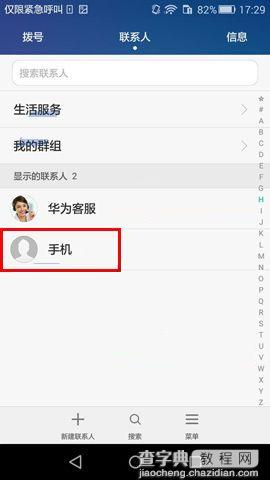
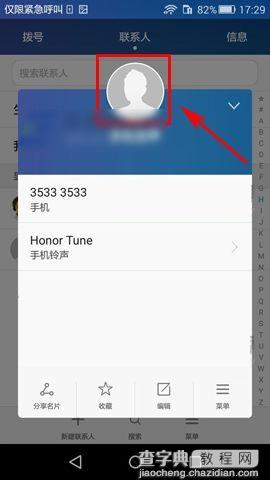 2.接着我们再选择一种添加照片的方式(小编在这里以图库中选取照片为例),然后挑选对方的照片。(如下图)
2.接着我们再选择一种添加照片的方式(小编在这里以图库中选取照片为例),然后挑选对方的照片。(如下图)
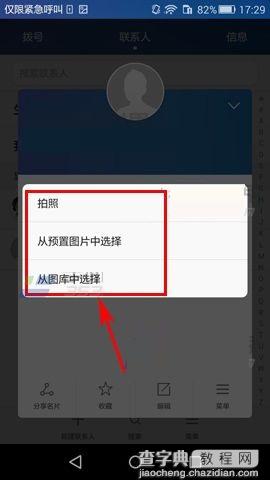
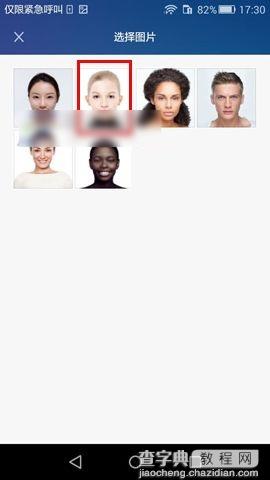 3.最后我们在点击【修剪照片】,修剪完后最后点击【√】就可以了。(如下图)
3.最后我们在点击【修剪照片】,修剪完后最后点击【√】就可以了。(如下图)
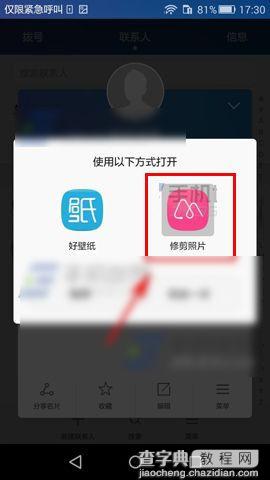
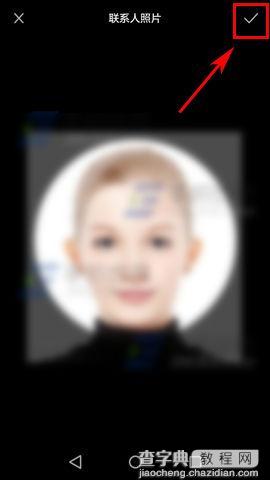
【华为荣耀畅玩5X设置联系人头像的方法】相关文章:
上一篇:
三星Note5关闭锁屏通知内容的方法
下一篇:
华为Mate7很慢怎么办?
